AMDでもLORAモデル(AUTOMATIC1111)使用できた!
AMDユーザーの皆様、、、最近巷で人気のAIイラスト、その中でも、、、
AMDユーザーでもAUTOMATIC1111版が使いたい!!
という事で、今回はautomatic1111をamdかつwindowsで使用するまで!を、やっていきます。
筆者のPCのスペックはコチラ
CPU:AMD Ryzen 5 2600 6コア 12スレッド
グラボ:AMD Radeon RX 6700 XT 12GB
メモリ:32GB
M.2SSD:1TB
※以前のweb_uiがDL済からスタートしており、前提条件が違う場合はうまく立ち上がらないかもしれません。最初の導入方法も貼っておきますので、初めての方は初回導入の記事も確認した上で進めてください

今回導入後にAMDのATOMATIC1111で生成したイラストになります。
さぁ行ってみよう!
1.新しいAMD版のWEB UIをダウンロード
まずgitからAUTOMATIC1111版をDLします。
ダウンロードしたいフォルダを開いて、アドレスバーをいったん削除し、cmdと入力します。
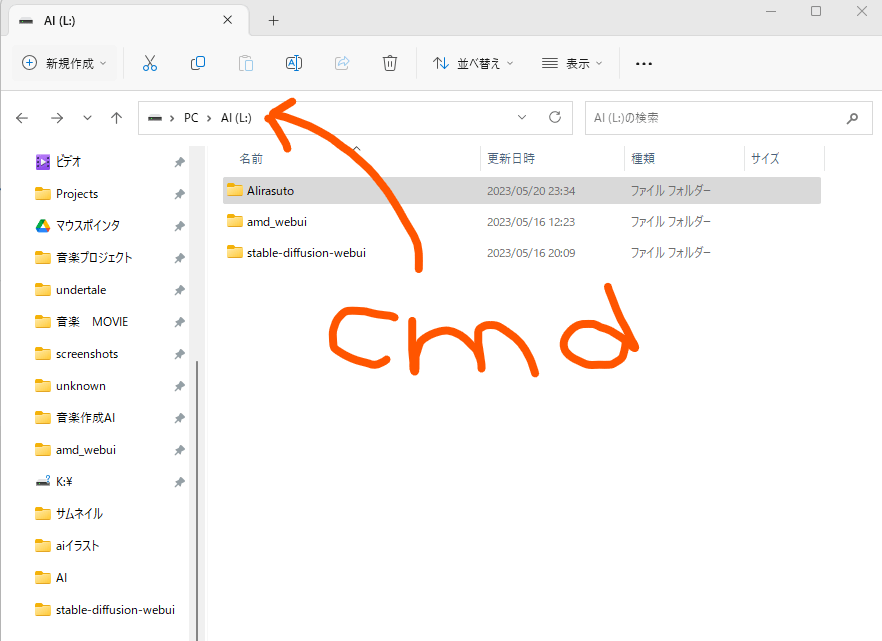
そうするとコマンドプロンプトが立ち上がります。
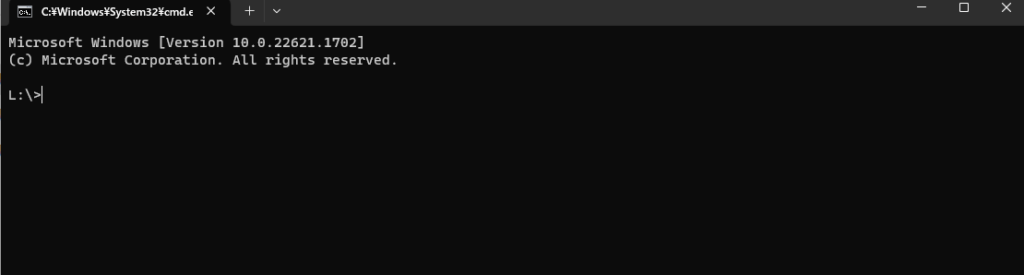
※L:>の部分はそれぞれダウンロードしたいフォルダが出ています。英語表記だけにした方がよさそうとの事でしたので日本語はないフォルダに導入をしてください。
この続きに以下をコピーして貼り付けます。
git clone https://github.com/lshqqytiger/stable-diffusion-webui-directml && cd stable-diffusion-webui-directml && git submodule init && git submodule update
貼り付けエンターするとDLが始まります。
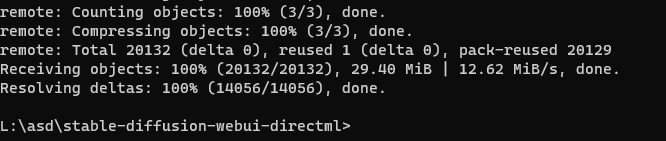
一番下にダウンロードしたフォルダが出たらOK!
2.次はwebui-user.batを編集
ダウンロードが終わっていると下のようなフォルダができます。
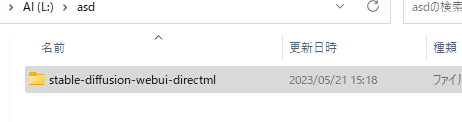
このフォルダ内の「webui-user.bat」を編集します。
※拡張子が表示されていない場合は以下の手順で表示させてください。
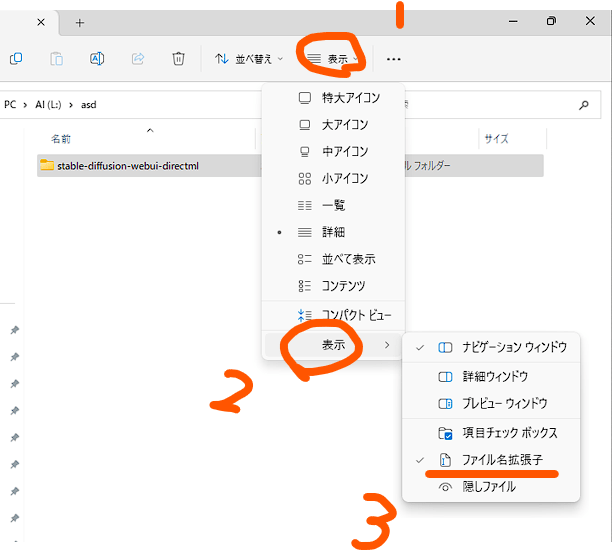
上記て手順で拡張子が表示されます。
ではファイル「webui-user.bat」を編集していきます。
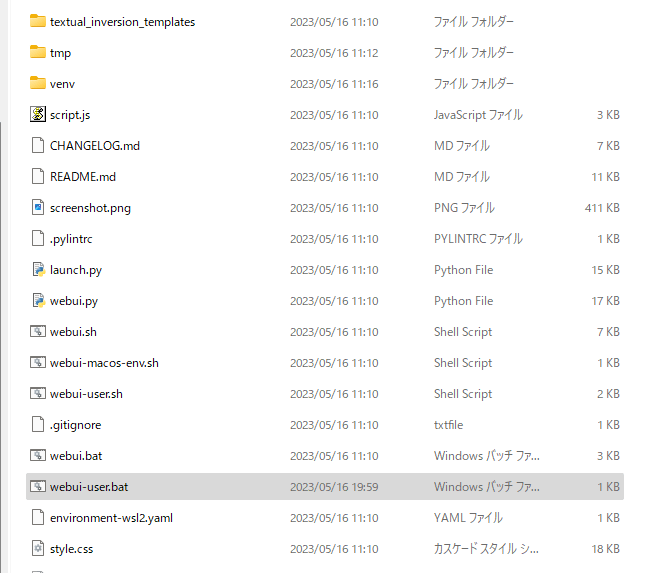
右クリックで編集を押すとこんな画面が開きます。(メモ帳で開いてもOK)
@echo off
set PYTHON=
set GIT=
set VENV_DIR=
set COMMANDLINE_ARGS=
call webui.batここの5列目に「–skip-torch-cuda-test –precision full –no-half –no-half-vae –medvram」
を追加します。
以下のようになればOK!
@echo off set PYTHON= set GIT= set VENV_DIR= set COMMANDLINE_ARGS= --skip-torch-cuda-test --precision full --no-half --no-half-vae --medvram call webui.bat
こうなれば大丈夫です。保存します。
そしたら一度webui-user.batを起動する
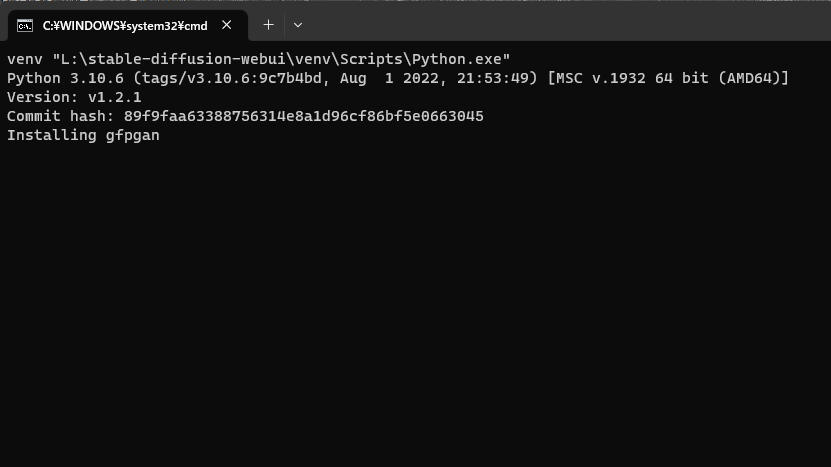
インストールが始まります。
。。。。。。
結構長いです

上記で一度止まりますが、ダウンロード続いているので10分くらい放置しておきます。
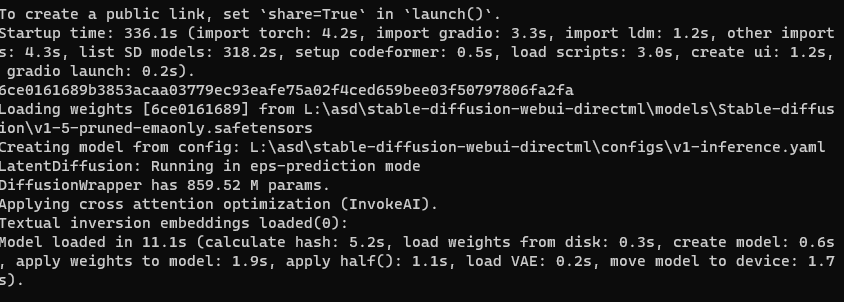
この表記になったらOKです!一度閉じます。
3.WEB_UIを立ち上げる
WEB_UIを立ち上げるとアドレスが表示されるのでそこへアクセスすればいよいよAIイラストの制作ができます。
手順としては、ダウンロードが終わってから、もう一度「webui-user.bat」を起動します。
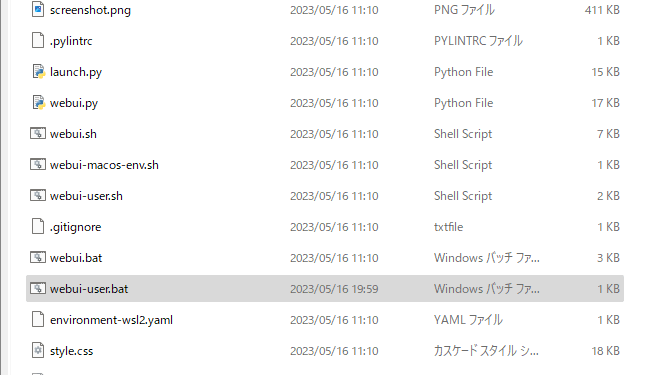
そうするとURLが表示されます。
※以下の表示が出なかった場合は一度消して、もう一度webui-user.batを起動しなおしてみてください。
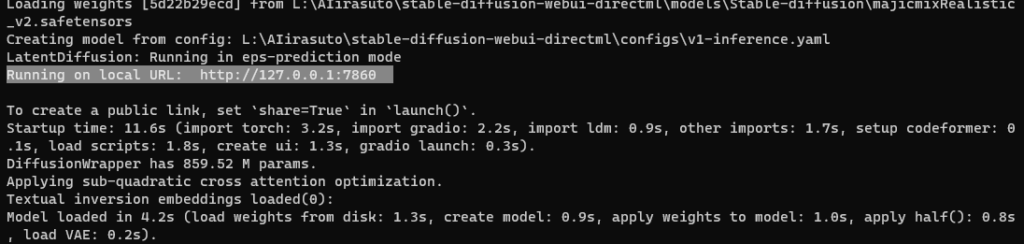
このhttp:~のアドレスをコピーしてブラウザで開いてください。
すると・・・
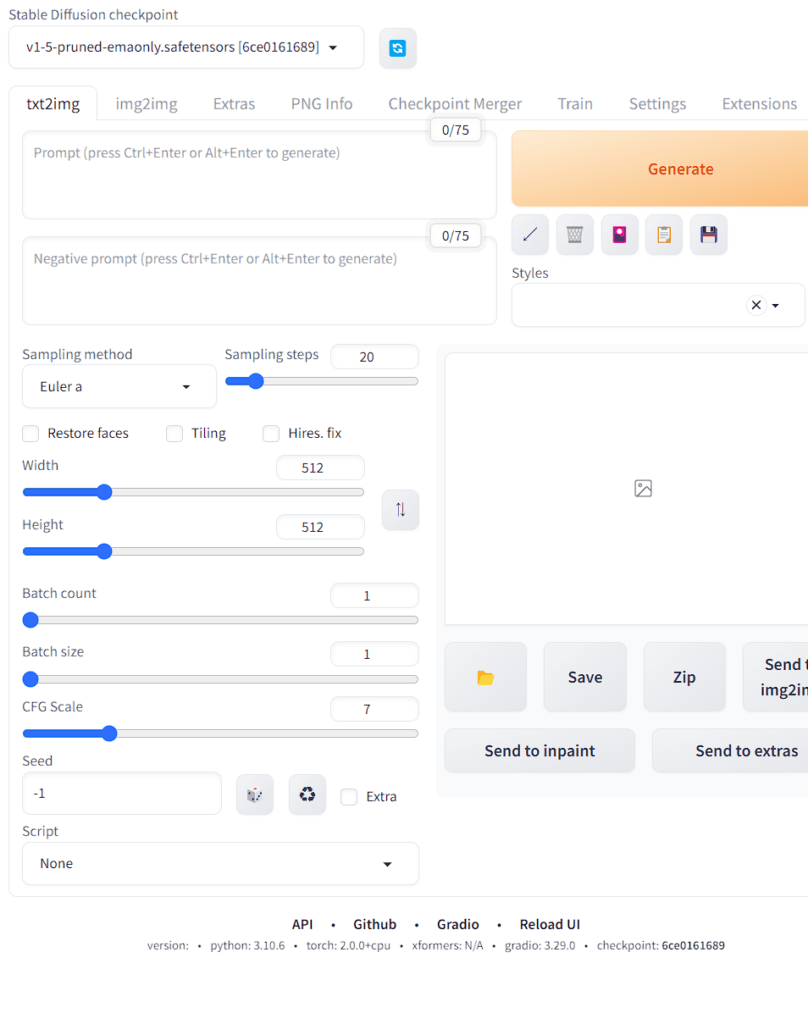
ついにきました!
AMDユーザーでもAUTOMATIC1111版が使用可能に・・・・
試しに何か生成してみます。
4.AMDでついにAUTOMATIC1111を使用
適当にプロンプトを打ってみましたが、、、
この通り!
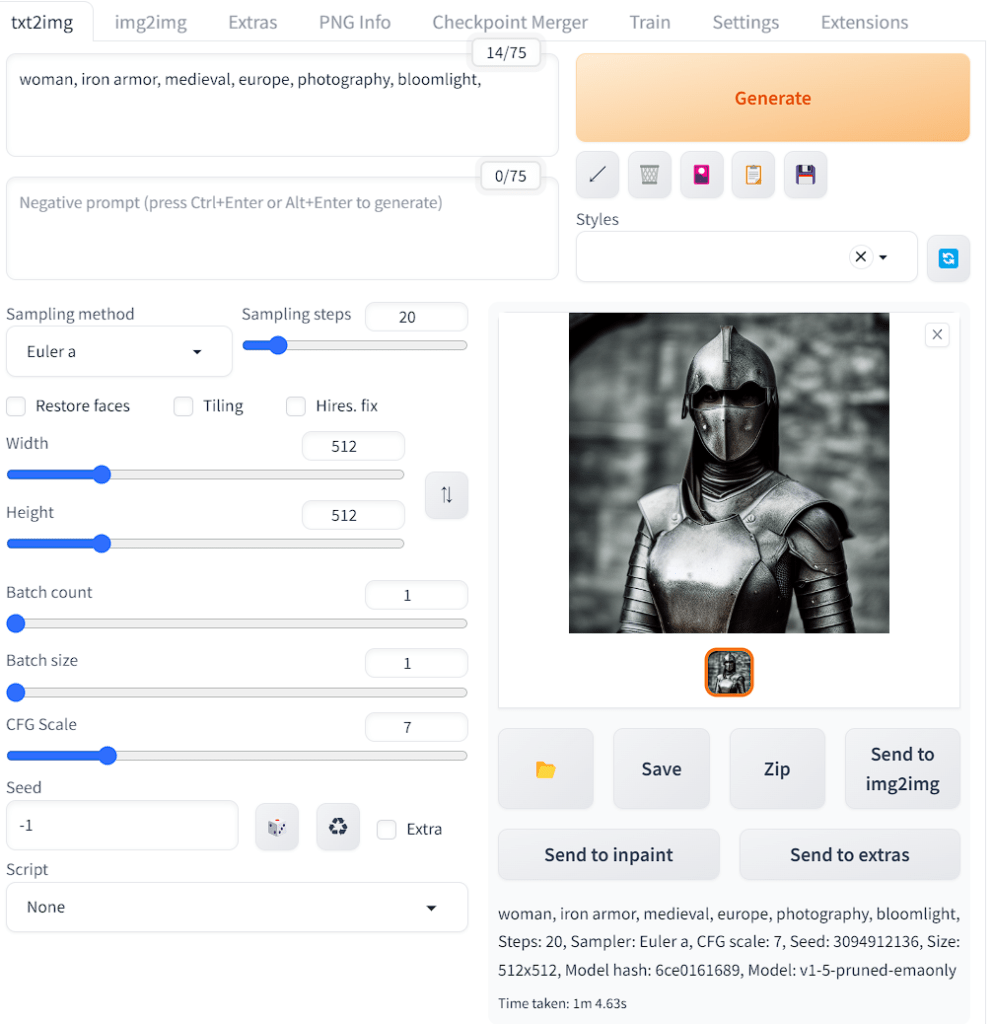
おおー制作できました!!

簡単につくりましたので、ちょっと目が怖いですがw
一応導入まで行うことができました。
もしできない場合は上記の導入前に※以降の手順も行っておりますので、一度試してみたください。

↓LORAモデル追加もぜひこちらから↓
ここから下の手順は必ずしも必要ないかもしれませんが、もしイラスト生成に失敗したら行ってみてください。
自分は手順を行った後に上記手順を導入したので、もしかしたら何か必要な手順があるかもしれません。

↑LORA導入後に生成したイラストです。まだまた研究ですね。
それでは、それではAMDユーザーの皆さんに栄光あれ!
※ここからはUIが立ち上がらなかったら試してみて下さい↓
1※radeon用にtorch-directmlダウンロード
コマンドを入れてradeon用にtorch-directmlなるものを入れます。
web_uiのフォルダを開いて、上のアドレスバーを一度削除して、cmdと入力します。
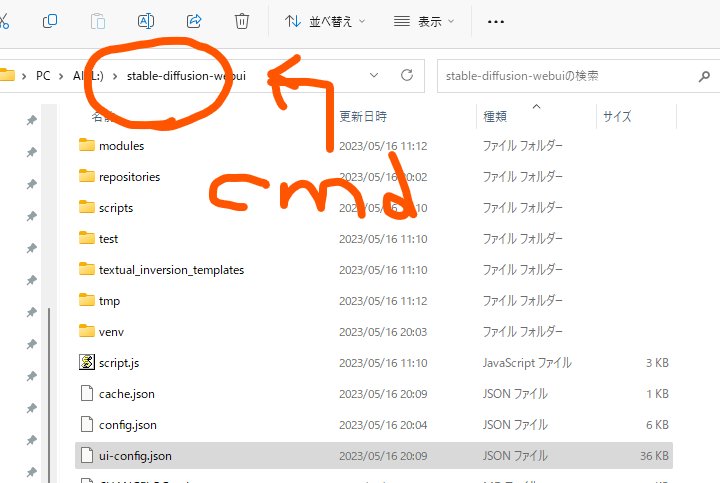
開いたコマンドプロンプトに
pip install torch torchvision torch_directml
と、入力します。
そうするとDLが始まります。
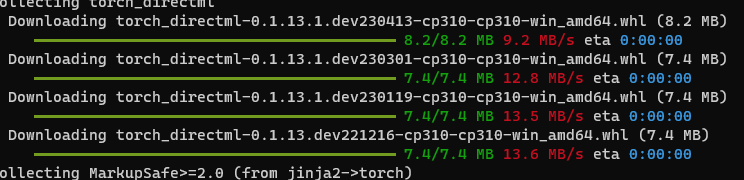
DLが完了したらwebui-user.batを立ち上げてみてください。
アドレスが表示されたらブラウザを使ってアクセスします。
まだ、うまくいかなかった場合は以下も試してみてください。
2※モデルフォルダを編集
webuiのフォルダの中の、モデルのフォルダを開き、
stable-diffusion-webui
↳ modules → devices.pyをメモ帳などで開きます。
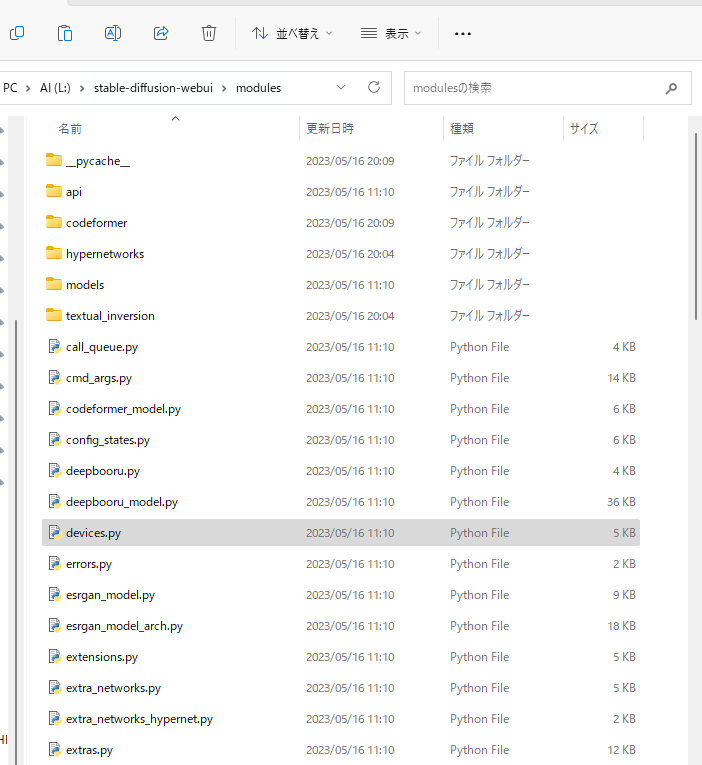
真ん中ぐらいにある、ここの文字を探します。
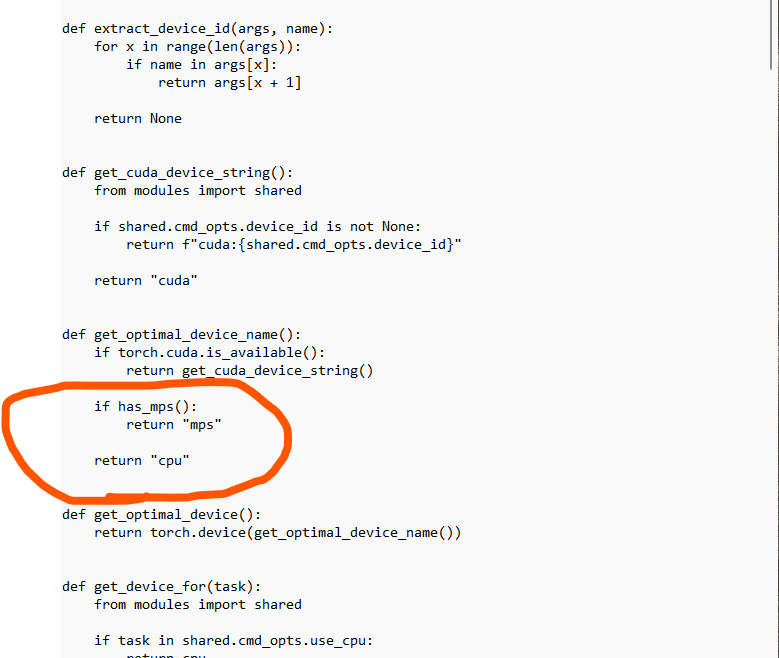
ここを
if has_mps():
return torch.device("mps")
try:
import torch_directml
return torch_directml.device()
except ImportError as e:
return cpu
このように編集します。
次にもう一つ、ファイルを編集します。
stable-diffusion-webui
↳repositories
↳k-diffusion
↳k_diffusion → external.py
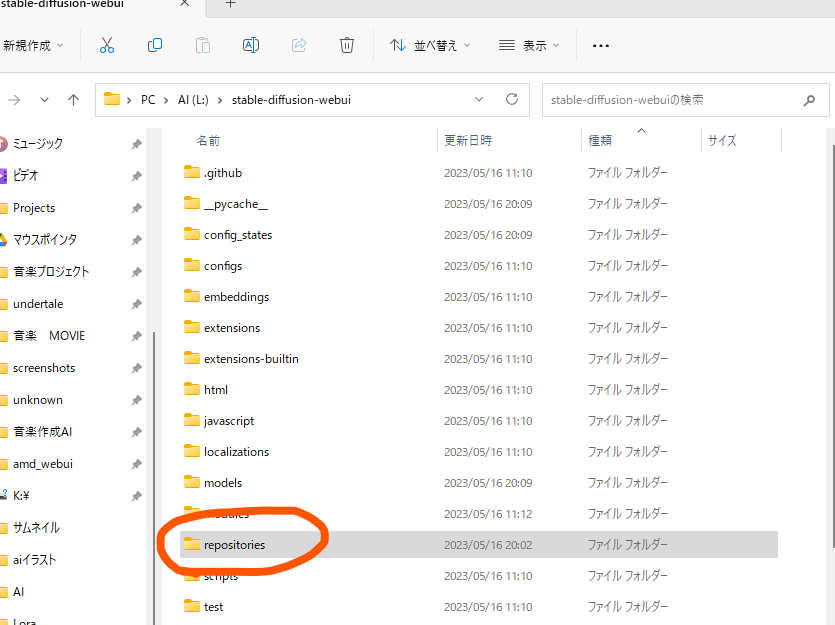
さらにk-diffusionフォルダを開き、
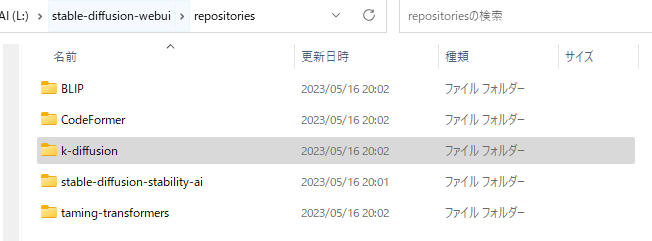
もう一回同じフォルダを開く
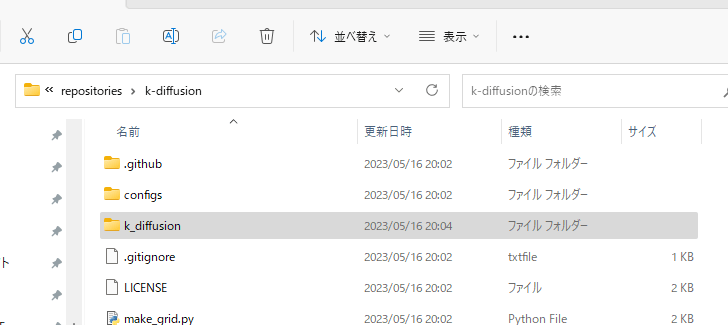
さらに開き、
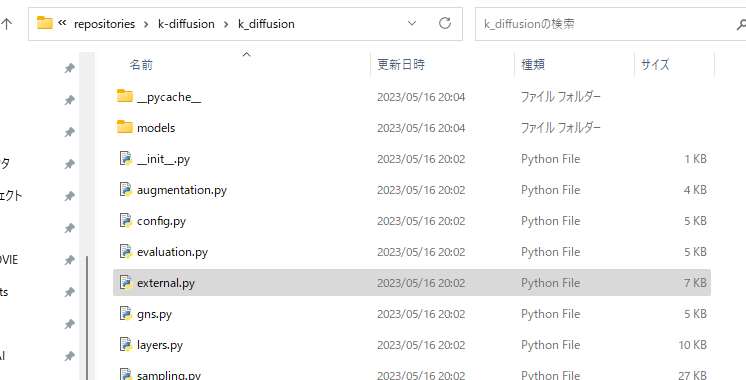
external.pyをメモ帳などで開きます。
そして真ん中あたりにある
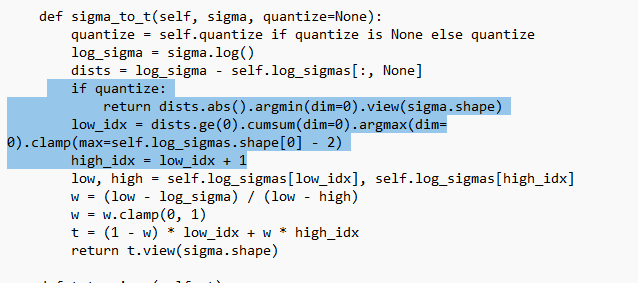
ここの文章を探します。
ここを上書きして
if quantize:
return dists.abs().argmin(dim=0).view(sigma.shape)
low_idx = dists.ge(0).to(torch.int32).cumsum(dim=0).argmax(dim=0).clamp(max=self.log_sigmas.shape[0] – 2)
high_idx = low_idx + 1
このようにコピペします。
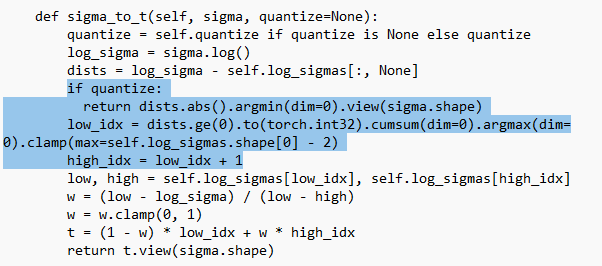
これで1度webui-user.batを起動してみてください。
アドレスが表示されたらブラウザを使ってアクセスします。
これでも開かない場合は1度すべて消して、最初の導入からやり直しをおすすめします。
一度フォルダ事作り直してここからチャレンジしてみてください



“AMDでもLORAモデル(AUTOMATIC1111)使用できた!” に対して6件のコメントがあります。